고정 헤더 영역
상세 컨텐츠
본문
요즘 출시되는 거의 대부분의 차량은 순정이거나 별도로 장착하거나 블랙박스가 있는 경우는 대부분이지만 주정차 상시 녹화 기능이 없거나 화질이 낮은 경우가 있습니다.
또한 블랙박스 같은 경우에는 전면유리의 상부에 장착되어 고정된 영역만 볼 수 있는 단점도 있습니다.
이럴 때, 별도의 블랙박스 없이도 스마트폰 하나로 블랙박스 기능을 대체할 수 있는 드로이드 대쉬캠 앱이 있습니다.
이 앱은 휴대폰의 카메라를 이용해 주행 중은 물론, 일정 조건에서 자동 녹화와 루프 저장까지 지원하기 때문에 사용하지 않는 공기계 스마트폰을 차량 블랙박스처럼 활용할 수 있습니다.

여러 대쉬캠앱도 있긴 하지만 가장 좋은 점은 설정이나 사용이 직관적이고, 회원가입없이 바로 사용가능하다는 점입니다.
오늘은 휴대폰 공기계를 블랙박스로 사용하는 드로이드 대쉬캠앱에 대해서 알아보도록 하겠습니다.
Droid Dashcam앱 설치 및 설정
블랙박스로 사용할 휴대폰에 Droid Dashcam앱을 플레이스토어 및 아이폰iOS에서 검색하셔 설치하도록 합니다.
아이폰 Droid Dashcam앱
Droid Dashcam - Video Recorder
Droid Dashcam은 운전자를 위한 드라이빙 비디오 레코더 앱(대시보드 카메라, 블랙박스)입니다. 루프 모드에서 연속적으로 비디오를 녹화하고 중요한 정보를 자막으로 녹화에 직접 오버레이합니
apps.apple.com
안드로이드 Droid Dashcam앱
Droid Dashcam - Video Recorder - Apps on Google Play
High Performance & Lightweight Video Recorder App with Hardcoded Subtitles
play.google.com
처음으로 열어 보시면 권한설정팝업에서 카메라, 마이크, 위치, 저장공간의 권한을 허용해주도록 합니다.
그리고 나서 보이는 파일저장소 모양을 누르시면 파일경로를 설정하실수도 있습니다.(톱니바퀴에서 동영상이나 사진저장경로를 나중에 수정하실 수도 있습니다.)


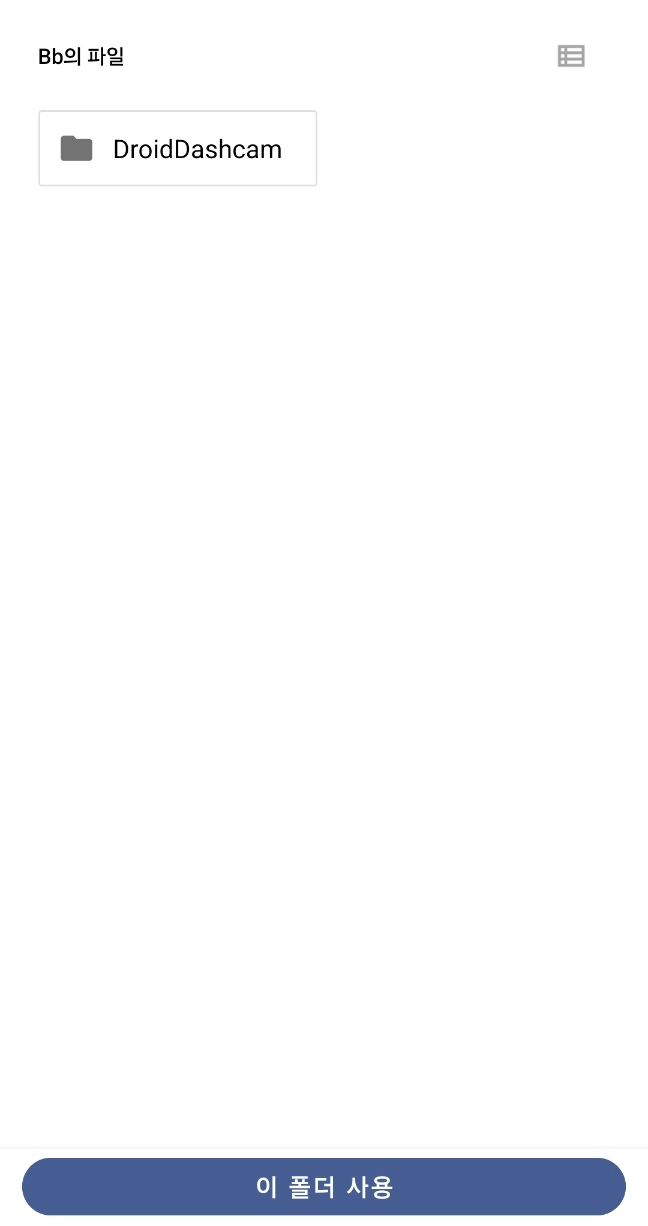
여러가지 설정이 있는데 필수설정만 해보도록 하겠습니다.
비디오 설정
비디오 설정 : 해상도1080p(Full HD) 선택 : 번호판 식별용 최소 기준이며 너무 고해상도로 하면 배터리소모/발열/저장공간부족 문제가 생기므로 풀HD정도만 해주도록 합니다.
방향: 차량 장착 방향에 맞게 설정하시되 보통 휴대폰을 가로로 놓기 때문에 가로로 하도록 합니다.
플립폰이시라면 멀티스크리니기능으로 할 수 있기 때문에 세로로 하도록 합니다.
야간 모드: 자동

녹음 설정
메뉴이름은 녹음설정으로 되어 있으나 녹화설정으로 이해하시면 됩니다.
저장 위치는 별도 SD카드가 있으시면 선택해주시거나 내부저장소로 해주도록 합니다.
루프 녹화: 짧은 영상을 계속 만들면서 저장공간이 가득하면 오래된 영상을 삭제하는 기능으로 ON해주도록 합니다.
비디오 지속 시간: 5분 권장이지만 짧을 수록 영상이 끊기지 않습니다.
G-센서: 충돌감지센서로 정상(중간)민감도로 설정합니다. 충격 시 파일 자동 잠금되어 덮어쓰기가 금지되어 유지할 수 있습니다.
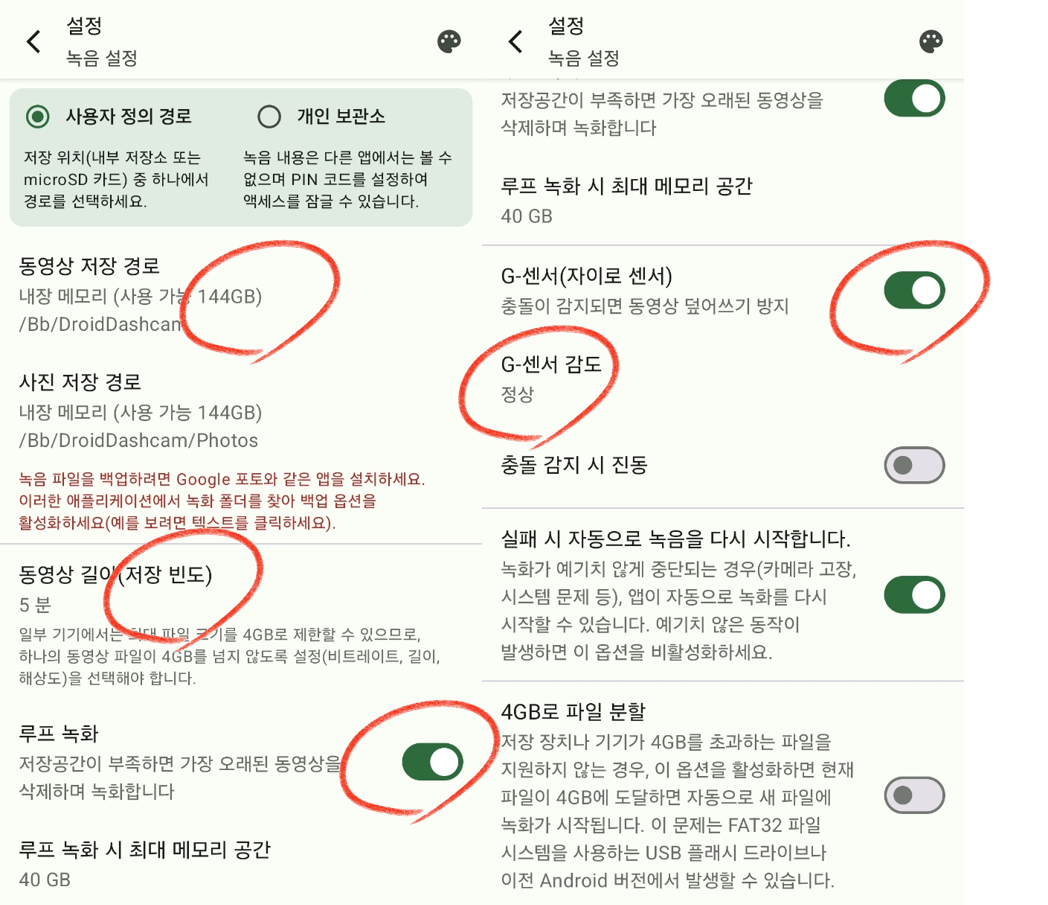
자막 설정
날짜/시간, 속도, 좌표, 주소 표시: ON
※ 현재 블랙박스 화면이 아니라 저장되면 화면에 기록되는 자막설정입니다. 사고시 해당 기록이 보존되어 증거로 활용할 수 있습니다. 특히 속도는 보통 블랙박스에 잘 나오지 않는데 사고당시 내 차량속도를 확인할 수 있는 좋은 기능입니다.
다만, 이러한 기능을 사용하려면 GPS가 ON상태이어야 하므로 와이파이 혹은 데이터를 연결해주셔야 합니다. 또한, GPS사용시 배터리 소묘율 및 발열을 높일 수 있어 녹화기능만 필요하시면 다 꺼주시면 됩니다.
공기계 자동핫스팟 연결 및 설정방법
공기계 스마트폰·태블릿을 자동차 네비게이션으로 만드는 방법(데이터쉐어링 없이)
남는 공기계 스마트폰이나 태블릿을 차량 내비게이션으로 활용하는 방법! 휴대폰의 핫스팟 자동 연결 설정 루틴 기능으로 데이터 쉐어링 없이 간편하게 사용하는 방법에 관한 내용입니다. 자동
bymecar.com
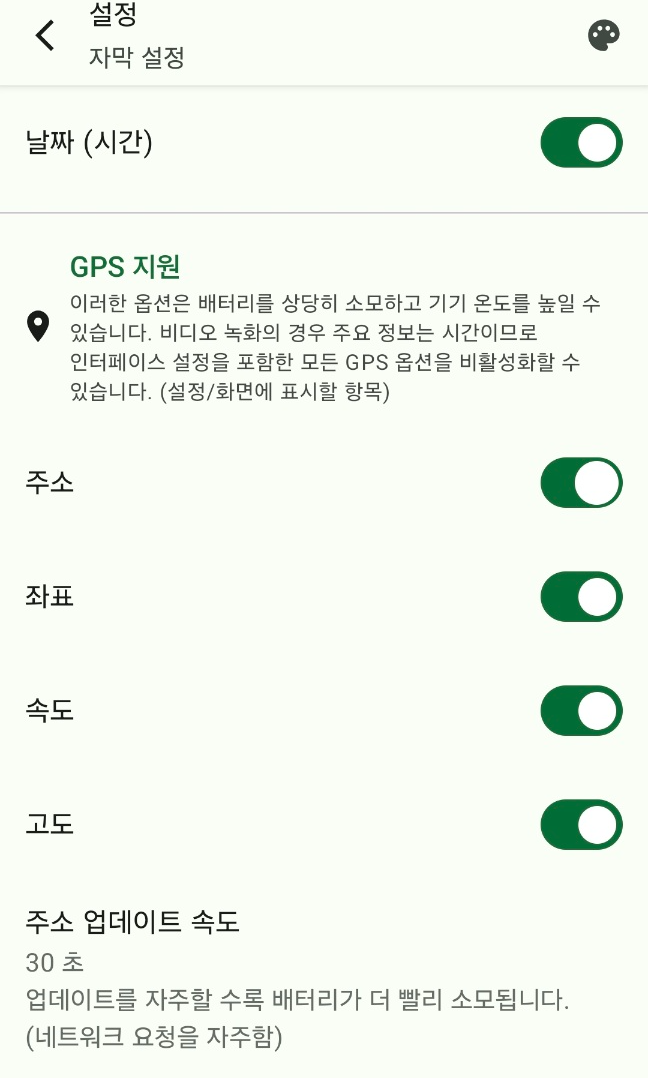
자동 녹화
충전 시 자동 시작: ON
충전 해제 시 자동 종료: ON
시동이 걸려 충전이 감지되면 자동녹화가 시작하고 시동이 꺼져 충전이 해제되면 자동으로 녹화를 정지합니다.
백그라운드에서 자동녹화는 블랙박스 화면이 아니어도 자동으로 녹화가 되는 것입니다. 안드로이드 정책상 블루투스를 활성화 시켜주시면 해당항목을 설정할 수 있습니다.
예를 들면 해당 휴대폰으로 네비게이션을 보면서 자동으로 녹화를 할 수 있는 것인데, 블랙박스 전용으로 사용하시려면 꺼주시면 됩니다.

Droid Dashcam앱 사용방법
기본화면 사용방법

카메라 회전 아이콘(왼쪽 상단 첫 번째)
전면/후면 카메라로 전환할 수도 있고 각도를 변경할 수 있어서 원하는 위치로 설정할 수 있습니다.
보통은 후면 카메라(도로 방향)로 고정하지만, 필요 시 전면(셀프캠)으로 바꿔 차량 내부CCTV용으로도 사용할 수 있습니다.
휴대폰 회전 아이콘(왼쪽 상단 두번째)
휴대폰 방향을 가로/가로반전/세로로 변경할 수 있습니다.
번개아이콘 (왼쪽 상단 세번째)
후레쉬 끄고 켜는 버튼입니다. 야간에도 야간모드로 사용하면 되기 때문에 거의 사용되지 않습니다.
ADS(광고 제거)
광고 제거를 원하면 5,900원을 기부해서 광고를 제거할 수 있습니다. 블랙박스 저장화면에는 광고가 나오지 않기 때문에 이용에 지장은 없습니다. 하지만 영상확인 넘어갈때 전면광고 같은거는 조금 거슬리기는 합니다.
고치다(우측 상단 두번째)
배터리 최적화 아이콘인데 다른 앱의 배터리를 최적화하거나 제한할 수 있습니다. 해당 휴대폰을 블랙박스앱으로 사용할 시 네비앱을 제외하고는 비설치하기를 권장합니다.
자동: 주간(우측상단 세번째)
자동/주간/야간 모드로 전환할 수 있습니다. 자동모드로 해두시면 자동으로 전환되기 때문에 크게 설정할일은 없습니다.
카메라 아이콘(우측상단 네번째)
실시간 사진(스냅샷) 촬영 기능으로 저장할 때 사용
보통 위급한 상황이나 블랙박스가 미치지 않는 곳을 촬영할 때 사용할 수 있습니다.
현재 속도(KM/H)아이콘(중앙 하단)
GPS 연결 시 실시간으로 속도가 갱신됩니다.
톱니바퀴 아이콘(왼쪽 하단)
설정 메뉴로 진입하여 비디오 품질, 자동녹화, GPS 등 모든 세부 설정을 조정할 수 있습니다.
DD 아이콘 (중앙 하단)
누르면 빨갛게 표시되며 녹화 시작되며 다시 누르면 정지됩니다.
재생 아이콘(오른쪽 하단)
최근 녹화 영상 폴더로 이동 하여, 클립을 재생/삭제/공유할 수 있습니다.
실제 사용해보기(갤럭시 플립7)
직각거치대가 별도로 없는 관계고 갤럭시 플립폰 멀티스크린 기능으로 꺾어서 사용하였습니다.
전원을 충전해주시면 자동으로 앱이 켜진 상태로 전환되며 백그라운드 상태에서 녹화가 시작됩니다.(자동으로 켜지는 게 싫으시다면 설정에서 오토스타트나 충전자동실행 설정은 끄시고 수동으로 눌러서 하실 수도 있습니다.)
차량에 연결된 전원 뿐만 아니라 별도 보조배터리 등 기타 전원을 사용하셔도 인식합니다.
이 상태에서 전원을 꺼두셔도 자동으로 녹화가 진행됩니다. 배터리 절감을 위해 권장합니다.
(블랙박스를 종료하실려면 녹화를 꺼주셔야 합니다. 앱을 끄더라도 녹화는 지속됩니다.)

기존에 블랙박스가 있기 때문에 휴대폰 방향을 우측편으로 해서 갑자기 나오는 차량, 사람을 감시하도록 설정해두었습니다.
기존 블랙박스는 기본 정면이기 때문에 갑자기 사람이나 차량만 보이는 경우가 많은데 이렇게 측면을 보시면 어떠한 경로로 나오게 되었는지를 볼 수 있습니다.

카메라 버튼을 눌러서 스크린샷을 찍으실수도 있고, 임시저장동영상에서 저장된 블랙박스 파일을 보실 수도 있습니다.
다른 무료앱보다는 훨씬 기능자체는 우수하면서도 심플합니다.(광고가 생각보다 많이 안 뜹니다)
다만 실제로 사용 해보니 배터리나 발열상태가 심각한 수준이긴 하지만 테스트한 플립폰 자체가 발열에 취약한 부분이 있긴합니다.
배터리 제한설정하시고 전용 공기계로 사용하시면서, 평소에는 잘 꺼두시면 이 또한 어느 정도는 해결되지 않을 까 합니다.
상시로 사용하는 것은 어렵겠지만 서브 블랙박스로 다른 방향을 감시하는 용도, 신차구매후 블랙박스가 임시적으로 없는 경우, 주정차 상시녹화기능이 없는 블랙박스모델인 경우, 그리고 전면 카메라로 전환해서 차량 내 감시용도로도 사용하기 좋을 듯합니다.

벤츠 스타뷰S 블랙박스, 스마트폰에서 영상 확인하는 방법
벤츠 스타뷰S 블랙박스 MB-900S8 모델은 모바일 앱 지원이 중단되어 스마트폰에서 영상 확인이 어렵습니다. OTG 젠더를 활용해 블랙박스 microSD카드를 스마트폰에 연결해 영상 재생·공유하는 방법
bymecar.com
'자동차지식' 카테고리의 다른 글
| 대전산내 운전면허시험장 도로주행코스도 A코스~D코스 (0) | 2025.11.05 |
|---|---|
| 충주운전면허시험장 도로주행코스(A~D코스) (0) | 2025.10.29 |
| 자동차 검사 언제 해야 할까? 차종별 유효기간·과태료·예약방법·비용 (0) | 2025.10.21 |
| 청주운전면허시험장 도로주행코스(A~D코스와 예비E~F코스) (0) | 2025.10.20 |
| 전기자동차 보조금 지원대상과 지원금액·지원절차 (0) | 2025.10.20 |